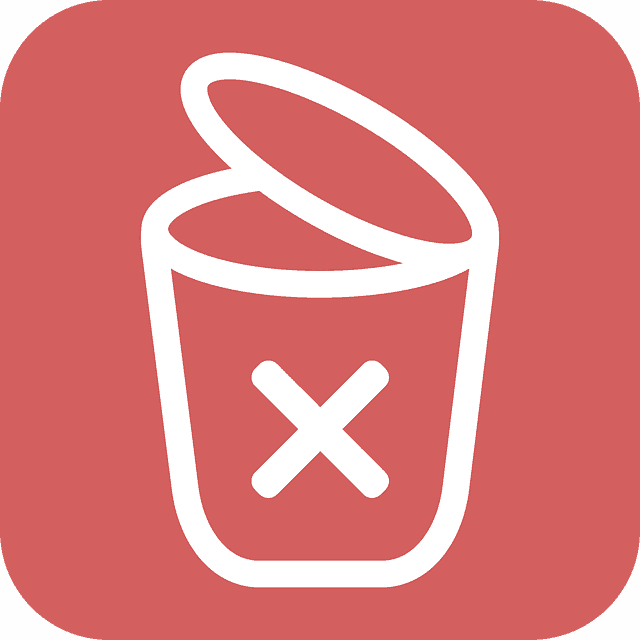La plupart des internautes savent comment supprimer l’historique de navigation des appareils eux-mêmes, mais qu’en est-il de la suppression de l’historique de navigation du routeur Wi-Fi, afin qu’il ne puisse pas être retracé non plus ? Est-ce possible, et si oui, comment faites-vous ?
Voici une réponse rapide :
En règle générale, la réinitialisation d’usine de votre routeur effacera tout votre historique de navigation et constitue le moyen le plus simple d’effacer toutes vos données. Vous pouvez également aller dans les paramètres du routeur et effacer tous les journaux système ou d’événements pour effacer tout l’historique.
Vous avez donc deux options principales pour supprimer l’historique de votre routeur : une qui implique d’accéder au configuration de routeur et une autre qui ne l’implique pas.
Voici les étapes rapides pour effacer les journaux d’événements :
- Connectez n’importe quel appareil à votre routeur via le câble ou le Wi-Fi.
- Tapez l’adresse IP de votre routeur dans la barre d’adresse de n’importe quel navigateur.
- L’IP est souvent 192.168.0.1, 192.168.1.1 ou 192.168.1.254.
- Saisissez il nom d’utilisateur/mot de passe de routeur.
- Vérifiez les détails de connexion à l’arrière du routeur.
- Trouver des journaux, des journaux d’événements, des journaux d’administrateur ou des journaux système.
- Sélectionnez l’option pour effacer les journaux
- Tous les historiques de navigation et d’événements devraient maintenant être effacés.
La méthode du journal des événements est un peu plus difficile mais plus précise, tandis que l’option de réinitialisation d’usine est plus simple mais aussi plus grossière et peut effacer d’autres paramètres que vous préféreriez ne pas perdre.
C’est pourquoi nous couvrons les deux options en détail afin que vous puissiez choisir celle qui vous convient le mieux.
Option #1 – Supprimer le journal de l’historique sur votre routeur
Il s’agit probablement de la méthode techniquement correcte pour supprimer tout l’historique d’un routeur, mais elle nécessite d’aller dans les paramètres et de trouver Logs, System Logs, Event Logs ou un paramètre similaire.
Cela peut sembler intimidant pour les utilisateurs non techniques, mais ce n’est en fait pas si difficile. Voici les étapes générales pour accéder aux paramètres de votre routeur :
Étape #1 – Obtenez les informations de connexion de votre routeur – Vérifiez l’arrière de votre routeur pour trouver un autocollant qui ressemble à ceci :
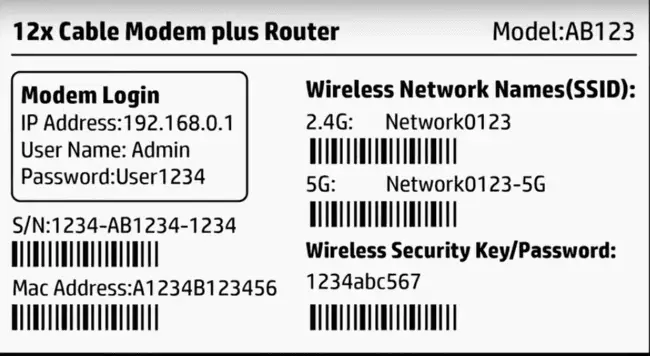
Le login/nom d’utilisateur/mot de passe du routeur sont ceux que vous utilisez pour entrer dans les paramètres du routeur. Notez-les.
Étape #2 – Connectez-vous à votre routeur – Tapez l’adresse IP de connexion par défaut située à l’arrière du routeur dans la barre d’adresse du navigateur de tout appareil qui y est connecté. Souvent 192.168.0.1 ou 192.168.1.1. Utilisez un câble réseau ou le WPS pour vous connecter si tout a été réinitialisé et que vous avez perdu l’accès via le Wi-Fi. Ensuite, une boîte devrait apparaître pour vous permettre de saisir votre nom d’utilisateur/mot de passe, qui devrait être le même que celui indiqué à l’arrière du routeur. Cela devrait vous amener à la page des paramètres du routeur.
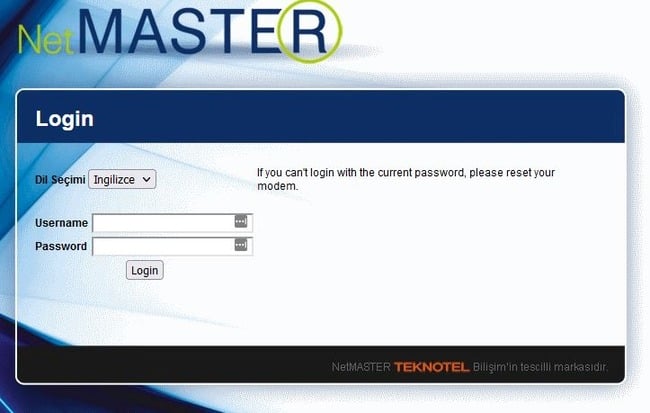
Voici des liens vers des identifiants de connexion par défaut couramment utilisés par les principaux fournisseurs d’accès français :
- Orange – La connexion par défaut est souvent 192.168.1.1, et le nom d’utilisateur et le mot de passe sont parfois “admin”, mais cela varie.
- SFR – L’IP de connexion est souvent 192.168.1.1, et le nom d’utilisateur “admin”, mais le mot de passe varie.
- Free – L’IP de connexion et le nom d’utilisateur/mot de passe varient.
- Buoygues – L’IP de connexion sur les routeurs les plus récents est 192.168.1.254, et le nom d’utilisateur/mot de passe varie.
Étape #3 – Trouvez et effacez les journaux – Une fois que vous êtes dans les paramètres du routeur, vous recherchez les journaux (Logs), les journaux d’événements, les journaux de l’administrateur, les journaux du système ou quelque chose de similaire. Il se peut qu’il se trouve dans les paramètres Avancés, Administrateur ou Outils système, mais cela varie d’un routeur à l’autre et vous devrez peut-être explorer un peu les menus pour le trouver.
Il ressemblera à quelque chose comme ceci :
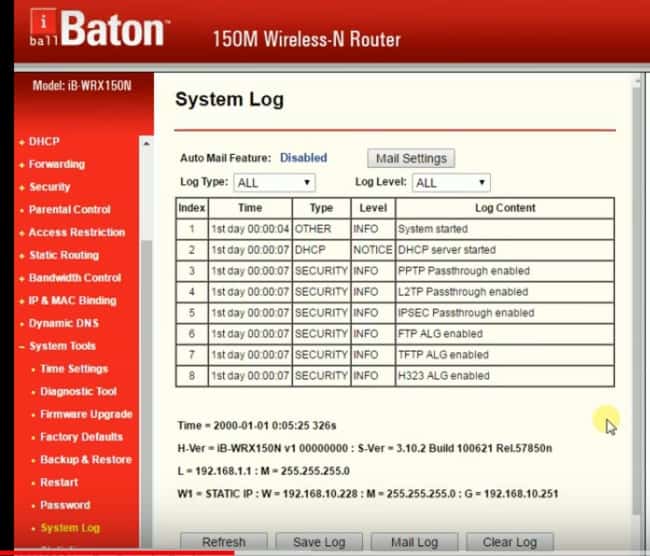
Ou à ceci :
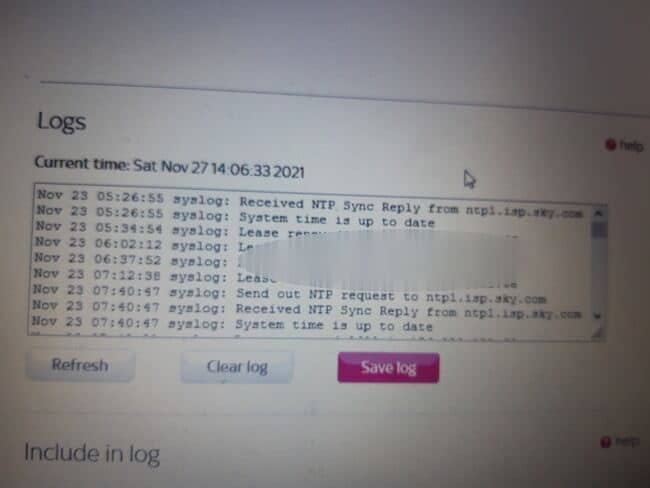
Les menus varient beaucoup d’un routeur à l’autre, mais l’idée générale est la même : le routeur affiche un journal de toutes les activités. Parfois, il ressemblera à une masse de “charabia” technique indéchiffrable, et parfois même, il restera à un niveau très élevé/étendu, ne suivant que les paquets de données.
D’autres routeurs disposent d’options permettant à un utilisateur avancé de se plonger dans les journaux et de voir quels sites Web ont été visités par quel appareil. D’autres n’affichent PAS l’historique de navigation, comme la capture d’écran ci-dessus.
Cela varie beaucoup d’un routeur à l’autre, mais dans tous les cas, pour être totalement sûr, vous voudrez effacer tous les journaux d’événements pour vous assurer que tout historique stocké sur le routeur est supprimé.
Il y aura une option pour “Effacer le journal” que vous devrez sélectionner pour faire cela. Assurez-vous de sélectionner également l’option d’effacer TOUS les journaux pour être sûr.
L’interface du routeur vous demandera de confirmer cette opération – appuyez sur Oui pour effacer les journaux et effacer tout l’historique.
Option #2 – Réinitialisation d’usine du routeur pour effacer tout l’historique.
Si vous ne trouvez pas les journaux d’événements du routeur, ou si vous préférez ne pas entrer dans la configuration du routeur, essayez la solution suivante, à savoir une réinitialisation d’usine. Tous les routeurs ont la possibilité d’effectuer une réinitialisation d’usine complète, qui efface tous les paramètres et l’historique, et remet le routeur dans l’état où il était lorsqu’il a été expédié de l’usine.
Les routeurs ont des processus différents pour ce faire ; couvrons les principaux scénario :
Le routeur est doté d’un bouton de réinitialisation simple situé à un endroit bien visible, ainsi que d’un trou de réinitialisation d’usine/de réinitialisation à un autre endroit. C’est assez simple. Le bouton de réinitialisation réinitialise rapidement le routeur (vous ne devriez pas perdre les noms d’utilisateur/mots de passe/données). Le trou de réinitialisation permet d’insérer une épingle pour une réinitialisation complète (qui effacera votre historique et vos paramètres). Enfoncez une épingle à nourrice pendant 10 à 20 secondes pour initier la réinitialisation complète.
Cela ressemble souvent à ça :
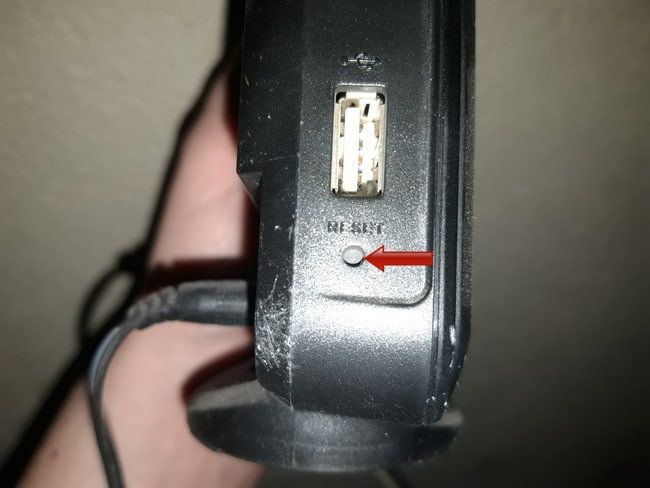
Poussez une pince de sécurité pliée ou un autre objet pointu dans ce trou pendant 5 à 30 secondes jusqu’à ce que quelque chose clignote, c’est ce qui fait la réinitialisation d’usine.
Attendez ensuite 3 à 10 minutes pour que le redémarrage soit terminé, et voyez si la lumière orange d’erreur disparaît. Elle peut rester orange pendant quelques minutes, puis devenir verte.
Voici les liens vers les guides de réinitialisation par défaut des principaux FAI français:
- Guide de réinitialisation par défaut Orange Livebox
- Guide de réinitialisation par défaut du routeur SFR
- Guide de réinitialisation par défaut Free (Freebox)
- Guide de réinitialisation par défaut Bouygues (Bbox)
Quelle que soit la configuration de votre routeur, une réinitialisation complète de l’usine devrait effacer tout l’historique et les journaux d’événements et remettre le routeur dans l’état où il était lorsqu’il était neuf et connecté pour la première fois.
C’est une excellente façon de se débarrasser de l’historique, mais sachez que vous perdrez également tous les autres paramètres personnalisés du routeur :
- Tous les SSID/nom d’utilisateur et mots de passe Wi-Fi personnalisés pour accéder au réseau seront perdus et réinitialisés aux paramètres par défaut indiqués sur l’autocollant à l’arrière du routeur. Les utilisateurs qui doivent se reconnecter devront donc retrouver le routeur dans la liste des réseaux et saisir à nouveau le mot de passe par défaut pour utiliser le Wi-Fi.
- Si vous avez également défini des valeurs personnalisées pour la connexion par mot de passe/administration du routeur (pour modifier les paramètres), celles-ci seront également réinitialisées aux valeurs par défaut indiquées sur l’autocollant situé à l’arrière.
- Si les joueurs ont défini une IP statique pour leur console sur le routeur, celle-ci sera effacée et ils devront la refaire.
- Tous les autres paramètres personnalisés qui ont été configurés sur le routeur (par exemple, QoS, paramètres DNS, DMZ) seront perdus et devront être reconfigurés.
- Tous les journaux et historiques de navigation stockés seront supprimés du routeur.
- Les réinitialisations d’usine peuvent parfois prendre plus de temps que les réinitialisations rapides, avec une interruption de la connexion pouvant aller jusqu’à 10 minutes.
Supprimer l’historique sur votre appareil
N’oubliez pas non plus que si vous supprimez votre historique sur un routeur, vous devez également le supprimer sur votre appareil si vous voulez vous en débarrasser complètement.
Voici les étapes générales à suivre pour les principaux navigateurs :
- Firefox – Cliquez sur l’icône hamburger à trois lignes en haut à droite de l’écran, puis cliquez sur Paramètres…..Privé et sécurité et descendez jusqu’à Cookies et données du site. Cliquez sur Effacer les données, cochez la case Contenu Web en cache et cliquez sur Effacer. Ensuite, rafraîchissez la page. Voir ici.
- Chrome – Cliquez sur l’icône des 3 points dans le coin supérieur droit, puis cliquez sur Plus d’outils…..Effacer les données de navigation. Choisissez un intervalle de temps. Assurez-vous que la case “images et fichiers en cache” est cochée et cliquez sur Effacer les données. Voir ici.
Le processus général est très similaire pour la plupart des autres navigateurs. “Ctrl + H” est un raccourci courant pour récupérer l’historique immédiatement.
Utilisez un VPN pour cacher votre historique de navigation
Si vous n’aimez pas l’idée que votre FAI stocke votre historique de navigation sur votre routeur et sur ses serveurs, vous pouvez utiliser un réseau privé virtuel ou VPN pour protéger vos données de navigation de votre FAI.
Les VPN sont des logiciels qui cryptent toutes vos données de navigation dans un tunnel virtuel sécurisé afin d’empêcher leur accès ou leur suivi par les FAI ou les autorités.
Sans VPN, les fournisseurs d’accès à Internet peuvent voir tout ce que vous faites en ligne, et même votre routeur stocke ces données jusqu’à ce que vous effaciez les journaux ou que vous le réinitialisiez.
Lorsque vous utilisez un VPN, votre fournisseur d’accès ne pourra pas savoir quels sites vous visitez en ligne. Ils peuvent être en mesure de voir que des données sont transférées, et peut-être le volume, mais pas ce que ces données sont spécifiquement ou d’où elles proviennent. Un VPN anonymise votre navigation en ligne, de sorte que l’historique ne peut pas être stocké sur votre routeur, ni par votre FAI.
Les utilisateurs qui veulent essayer un VPN ont de la chance aujourd’hui, car il existe de nombreuses options de VPN gratuits (certains avec des données illimitées) ainsi que de nombreux fournisseurs Premium économiques. Il y a beaucoup de marques différentes, mais tous les VPN fonctionnent de la même manière.
Voici quelques options gratuites viables si vous voulez essayer un VPN :
| Fournisseur | Emplacements des serveurs gratuits | Limite de données | Plus d'informations |
|---|---|---|---|
| ProtonVPN | 3 (USA, Amsterdam, Japon) | Illimité | Voir ici |
| AtlasVPN | 3 (USA Est, USA Ouest, Amsterdam) | 5 GB/mois | Voir ici |
| TurboVPN | 4 (États-Unis, Allemagne, Singapour, Inde). | Illimité | Voir ici |
| ZoogVPN | 5 (États-Unis, Allemagne, Singapour, Pays-Bas, Royaume-Uni). | 10 GB/mois | Voir ice |
| PrivadoVPN | 10 (États-Unis, Royaume-Uni, Canada, Allemagne, France, Pays-Bas, Suisse, Mexique, Brésil, Argentine) | 10 GB/mois | Voir ici |
| Windscribe | 10 (États-Unis, Royaume-Uni, Canada, Hong Kong, France, Allemagne, Pays-Bas, Suisse, Roumanie, Danemark). | 10 GB/mois | Voic ici |
| Hide.me | 5 (Pays-Bas, USA*2, Allemagne, Canada) | 10 GB/mois | Voir ici |
| Tunnelbear | 49 | 500 MB/mois | Voir ici |
Et si vous voulez un VPN Premium qui offre plus d’emplacements de serveurs, des serveurs rapides 100% illimités, plus l’accès aux services de streaming, alors il y a aussi beaucoup de bonnes options, allant de 3 à 8 $/mois.
Voici quelques bonnes options :
Conclusion – Private Internet Access offre le meilleur de tout, avec des serveurs dans plus de 80 pays et un prix très avantageux pour les plans de 12 mois ou plus. PrivadoVPN offre également une excellente offre limitée dans le temps pour nos lecteurs seulement.
S’inscrire à un VPN est généralement très facile. Il vous suffit de vous rendre sur leur site (cliquez sur l’un de nos liens pour chaque fournisseur), de vous inscrire, de payer la cotisation (ou inscrivez-vous pour la version gratuite), de télécharger leur produit et de démarrer le programme.
Une fois lancé, il vous suffit de sélectionner un emplacement de serveur préféré et d’ouvrir la connexion VPN. Vous disposez maintenant d’une connexion sécurisée que personne d’autre sur ce réseau Wi-Fi ne peut voir ou accéder.
Les VPN sont un excellent outil à utiliser pour la sécurité en ligne en général, pour rendre la navigation sur les réseaux Wi-Fi publics plus sûre et pour améliorer tout aspect de la vie privée en ligne, y compris l’arrêt de l’enregistrement au niveau du routeur de votre activité en ligne.